FIFA22で、起動する時もあるし、試合中にオンラインのゲームプレイがクラッシュやフリーズになるケースが最近よく出て来ます。
ゲーム自身のバグがあり、日本語版でプレイする人数が英語などの言語と比べて少なく、多くのプレイヤーが悩んでいます。
この記事は、FIFA22がフリーズする時の対処法を紹介します。
目次
- まず、FIFA 22のPCスペックを確認する
- 対処法① 言語設定を英語にする
- 対処法② ゲームファイルの整合性を確認する
- 対処法③ グラフィックドライバーを更新する
- 対処法④ オーバーレイを無効にする
- 対処法⑤ DirectXを変更する
- 対処法⑥ FIFA 22を再インストールする
まず、FIFA 22のPCスペックを確認する
FIFA 22をインストールし、楽しんで起動しましたが、フリーズし、デスクトップに戻る場合が出る時、まずFIFA 22のPCスペックを確認しなければなりません。
最小必要環境を満足できなければ、別のパソコンでFIFA 22でプレイするほうがおすすめます。
必要動作環境
| OS | Windows 10(64ビット版) |
| プロセッサ(AMD) | Athlon X4 880K @4GHzまたは同等品 |
| プロセッサ(Intel) | Core i3-6100 @3.7GHzまたは同等品 |
| メモリ | 8 GB |
| グラフィックカード(AMD) | Radeon HD 7850または同等品 |
| グラフィックカード(NVIDIA) | GeForce GTX 660または同等品 |
| オンライン接続環境 | 512 KBPS以上のインターネット接続 |
| ハードディスク空き容量 | 50 GB |
推奨動作環境
| OS | Windows 10(64ビット版) |
| プロセッサ(AMD) | FX 8150 @3.6GHzまたは同等品 |
| プロセッサ(Intel) | Core i5-3550 @3.40GHzまたは同等品 |
| メモリ | 8 GB |
| グラフィックカード(AMD) | Radeon R9 270xまたは同等品 |
| グラフィックカード(NVIDIA) | GeForce GTX 670または同等品 |
| オンライン接続要件 | ブロードバンド接続 |
| ハードディスク空き容量 | 50 GB |
対処法① 言語設定を英語にする
FIFA 22が海外からのゲームなので、言語設定が日本語を英語に換えば、クラッシュやフリーズなどの問題を解消できるケースがあります。
FIFA 22を起動して、左上で言語設定ができます。全部英語で表記になるのが難しいですが、お試しください。
対処法② ゲームファイルの整合性を確認する
ゲームファイルの破損が、ゲームのフリーズなどの問題の原因となります。ゲームキャッシュの整合性を確認し、その問題が発生する前のセーブデータファイルをロードし、問題が解決できる可能性があります。
以下はSteamとOriginでゲームファイルの整合性を確認する方法です。実際の状況によって、修復する手順を実行します。
Steam
1.Steamを起動します。ライブラリをクリックします。

2.左側でFIFA 22を選択します。FIFA 22を右クリックし、「プロパティ」をクリックします。

3.「ローカルファイル」のタブを選択します。「ゲームファイルの整合性を確認…」をクリックします。
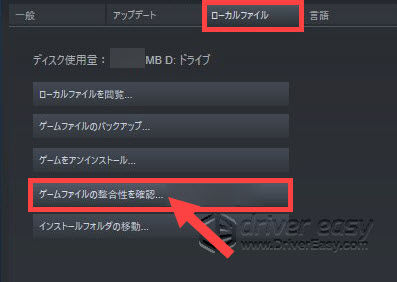
4.ゲームファイルの整合性の確認が完成すると、FIFA 22を再起動します。
Origin
1.Originを起動します。左側で「ゲームライブラリ」を選択します。ライブラリでFIFA 22を探します。
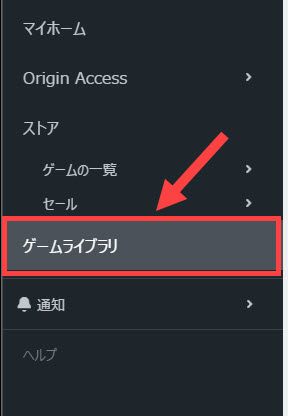
2.FIFA 22を右クリックし、「修復」をクリックします。少々お待ちくださって、自動的に修復が完成すると、FIFA 22を再起動してフリーズする状況を確認します。できなかったら次の対処法へ進んでいます。
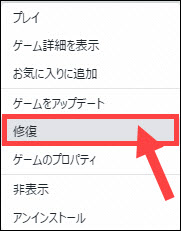
対処法③ グラフィックドライバーを更新する
グラフィックドライバーが古くて問題が発生すれば、ゲームの動作が重くなり、悪くなるとフリーズが発生するケースがあります。だからこそグラフィックドライバーを最新バージョンに保証するのが重要です。
手動:メーカーのホームページで手動で最新版のグラフィックドライバーをダウンロードしインストールします。
以下、よく見られるメーカーのオフィシャルサイトを提供します。自分のパソコンを基づく、適用な最新バージョンのドライバーを選択し、指示に従ってダウンロードしてインストールします。
・AMD
インストールが完成すると、再起動して確認します。時間がかかるので気長に待ってください。
自動:ここは「Driver Easy」をおすすめます。
「Driver Easy」はドライバー問題を専門的に解決するソフトです。自動的に最新ドライバーを選択できるし、手動より更新速度が速く、高効率でグラフィックドライバーの問題を解決でき、PCの健康を守ります。
FREEとProも、自動的に更新できますが、Pro版がただマウス二回クリックで、すべての問題ドライバーの更新が完了できます。
グラフィックドライバーのみならず、インタネットドライバーのような他のドライバー問題も一回で解決できるので、更新する後フリーズの問題がまだ処理できなくても、ドライバー側の要因を考えなくでも大丈夫です。
以下は手順を紹介します。
1.「Driver Easy」をダウンロードしてインストールします。
2.起動します。「今すぐスキャン」をクリックして、古いドライバーを検出します。

3.検出されたドライバーがリストにしております。
FREE:リストで更新したいグラフィックドライバーを探し、右側の「更新」をクリックします。
Pro:右下の「今すぐスキャン」をクリックし、ワンクリック更新します。(この機能がPro版の環境で実行します。クリックすると詳しい説明があります。商品購入日より30日以内であれば、全額返金が可能です。安心して利用できます。)

4.更新が完了します。FIFA 22を再起動して確認しましょう。
サポートが必要な場合は、Driver Easyのサポートチーム (support@drivereasy.com)にご連絡ください。
対処法④ オーバーレイを無効にする
オーバーレイとは、インターフェースの一部を他のアプリで表示するアプリです。場合によって、PCに負担となり、互換性の問題を引き起こしたりすることがあります。
以下はSteamとOriginでオーバーレイをオフにする手順を紹介します。従って実行しましょう。
Steam
1.Steamを起動します。「ライブラリ」を選択します。

2.FIFA 22を右クリックし、「プロパティ」をクリックします。

3.Steamオーバーレイで、「ゲーム中にSteamオーバーレイを有効にする」前のチェックを外にして、オーバーレイを無効にします。FIFA 22を再起動して確認します。
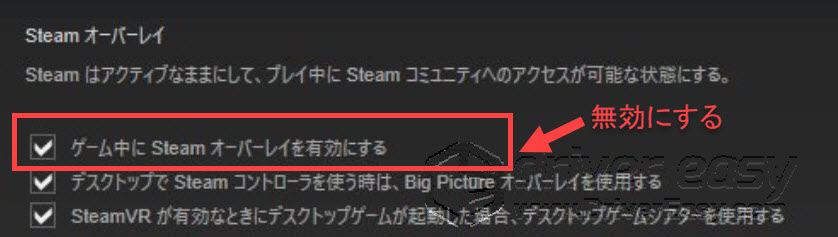
Origin
1.Originを起動します。左側で「ゲームライブラリ」をクリックします。
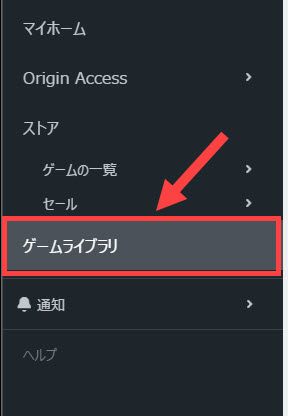
2.FIFA 22を右クリックし、「ゲームのプロパティ」をクリックします。
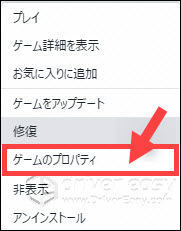
3.FIFA 22 Ultimate Editionを無効にして、設定を保存します。そしてFIFA 22を再起動してフリーズが改善するかどうかを確認します。
対処法⑤ DirectXを変更する
クラッシュとフリーズに引き出すのが、問題はDirectXにある可能性があります。DirectXを変更するのがいい方法となります。
1.「Win」+「E」を同時に押し、左側で「ドキュメント」を選択します。
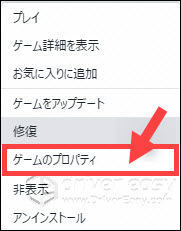
2.FIFA 22のフォルダーを開きます。「fifasetup」のファイルを見つけます。
3.ファイルを右クリックし、メモ帳でファイルを開きます。
「DIRECTX_SELECT = 0」を「DIRECTX_SELECT = 1」に変更します。逆に、1に設定されている場合は、0に変更します。
4.設定を保存し、FIFA 22を起動し、確認をします。
対処法⑥ FIFA 22を再インストールする
FIFA 22のファイルが壊れるのが、プレイする時のパフォーマンスや設定などのことを影響をかけます。フリーズした状況も発生する可能性が高いです。再インストールすると改善できますので、お試しください。
Windowsの設定を開き、「アプリ」でFIFA 22をアンインストールします。アンインストールすると、FIFA 22をインストールします。
注意すべきのは、ダウンロードしたフォルダーをすべて削除しなければなりません。そして、できるだけ、FIFA 22を SSDにインストールします。SSDでゲームをインストールするのが、起動する速度が速くなり、より良い体験を受けます。
以上、FIFA 22がクラッシュ・フリーズになった時の対処法と詳細な手順を紹介しました。問題が解決できない場合、ゲーム自身のバグがありますので、ぜひEAヘルプ:公式サポートにご連絡ください。フリーズ問題に対する別の対処法があれば、下にコメントしましょう!


